如何把Excel表格里的记录点对点分发给每个员工?例如下面的这个表格:
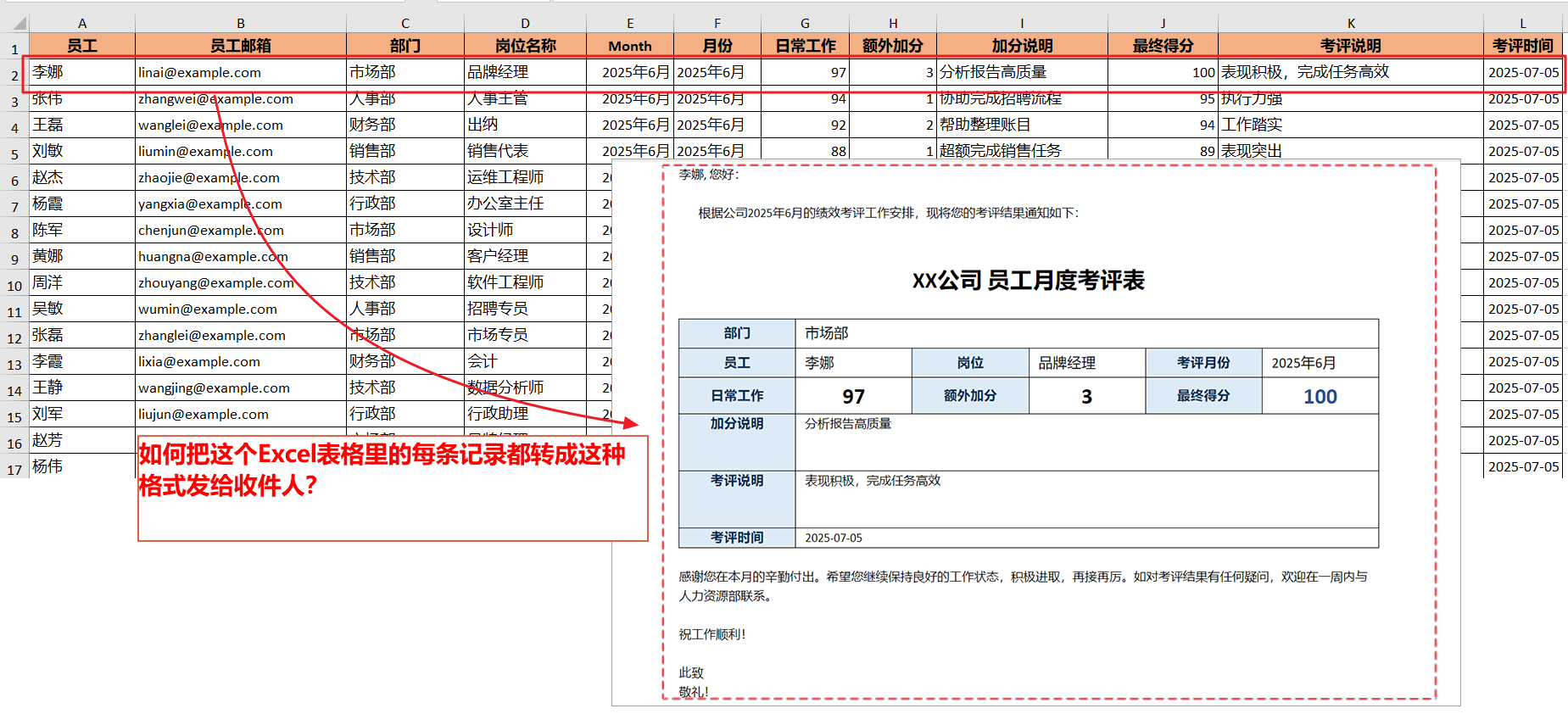
本文以员工月度考评表的分发为例,为您介绍如何在EasySQLMAIL中实现这个功能。
此方法的特点:
(1) 一次配置,重复使用。
(2) 不需要写代码。
(3) 可以在Excel中以您熟悉的方式设计邮件的正文模板。
(4) 通过修改任务配置,还可以通过企业微信、钉钉或飞书把表格推送给员工。推送的格式可以是文本、PDF或图片。
(5) 除了Excel表格外,系统还支持定时从数据库中自动读取考评表点对点分发给员工。
整个过程一共分三步(其中前两步只需要做一次):
一、准备邮件模板和清单模板
二、在EasySQLMAIL配置邮件任务
三、运行任务进行信息分发
一、准备邮件模板和清单模板
1.1 在Excel表格中把要发送的邮件正文的模板设计好。设计邮件模板时,注意在要显示列表字段的位置用"#@@LoopData(字段名)#"替代。
例如,邮件中的"李娜, 您好:",替换为"#@@LoopData(员工)#, 您好:"。
设计好的邮件正文模板如下:
1.2 创建一个空的"考评清单表",把考评数据删掉,只保留标题行。后面配置邮件任务时会用到这个表格。
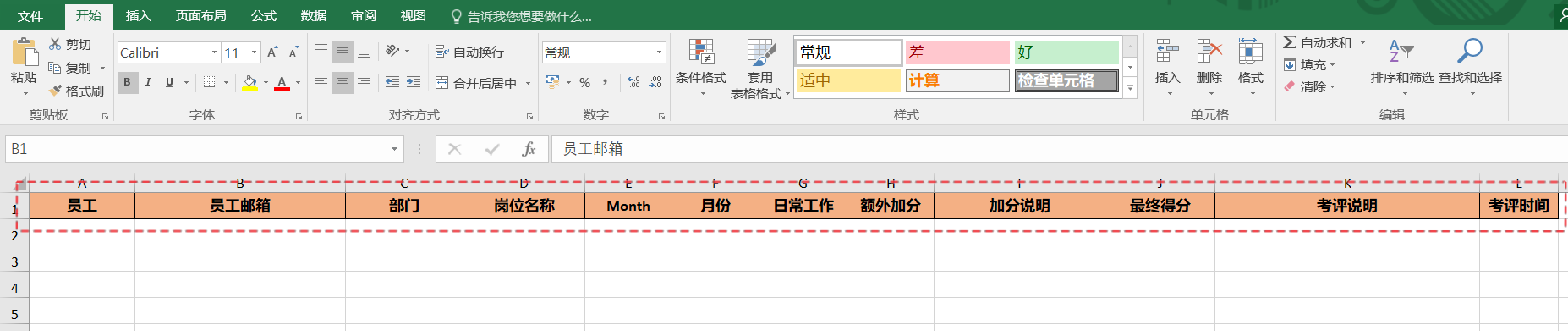
二、配置邮件任务
2.1 在EasySQLMAIL中创建一个任务,任务类型选择"电子邮件"。
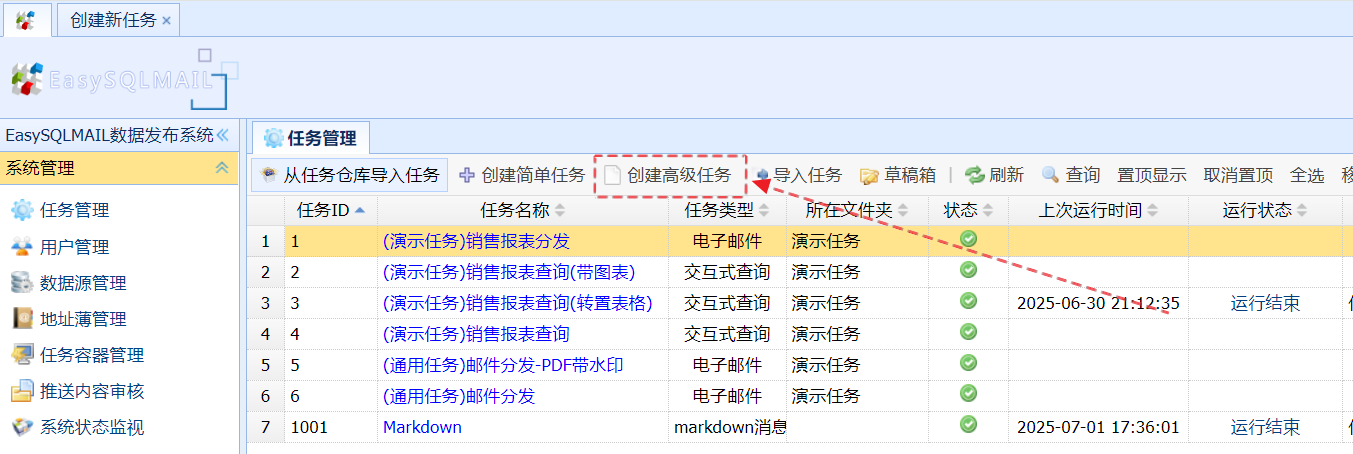
2.2 在任务的"高级选项"中勾选"允许此任务发送邮件给地址薄中不存在的邮件地址"和"人工审核通过后再推送任务生成的邮件和其它格式的信息"选项。
然后勾选"按指定条件循环执行任务",并点击"循环条件设置"按钮。
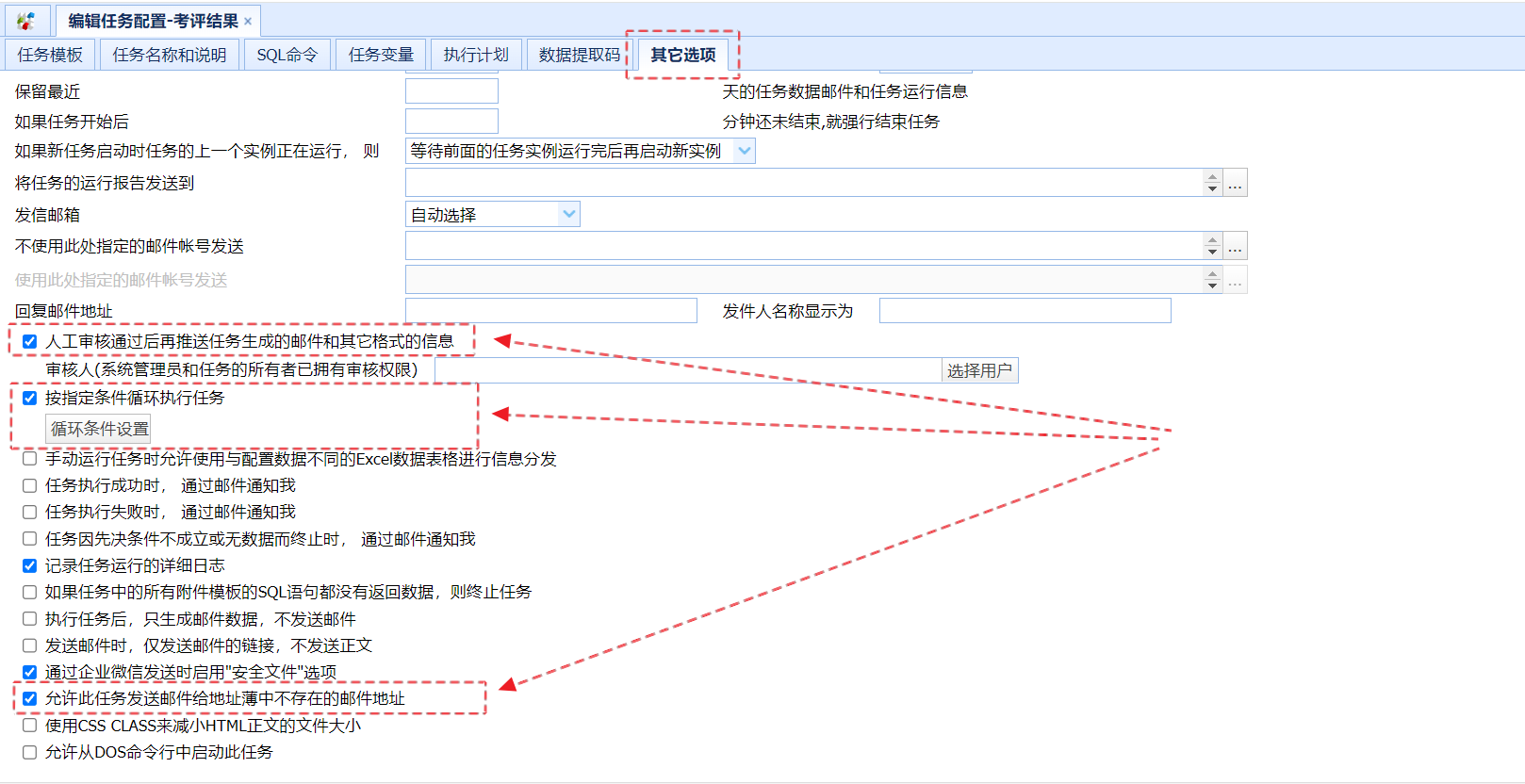
2.3 在"任务循环条件设置"中点击"选择数据文件",然后选择第一步中制作空的"考评清单表",点击"确定",关闭"任务循环条件设置"对话框。
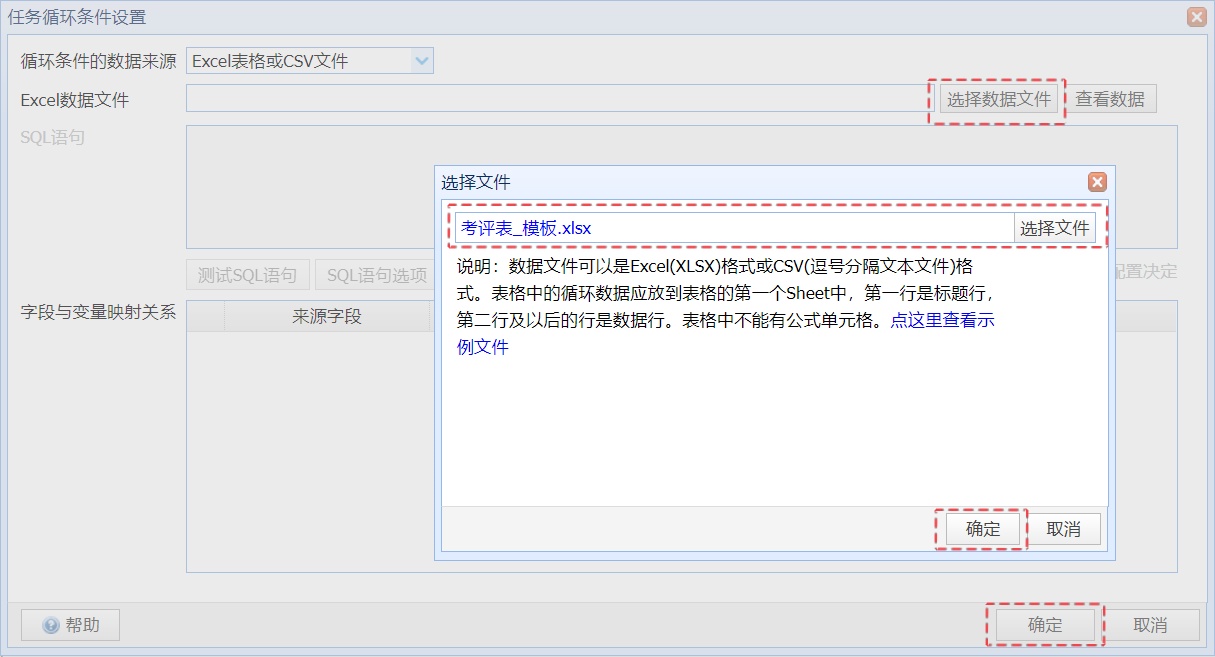
2.4 在"任务模板"中,点击"插入在Excel中设计好的表格"按钮,选择第一步中设计好的邮件的模板表格,点击"确定"。
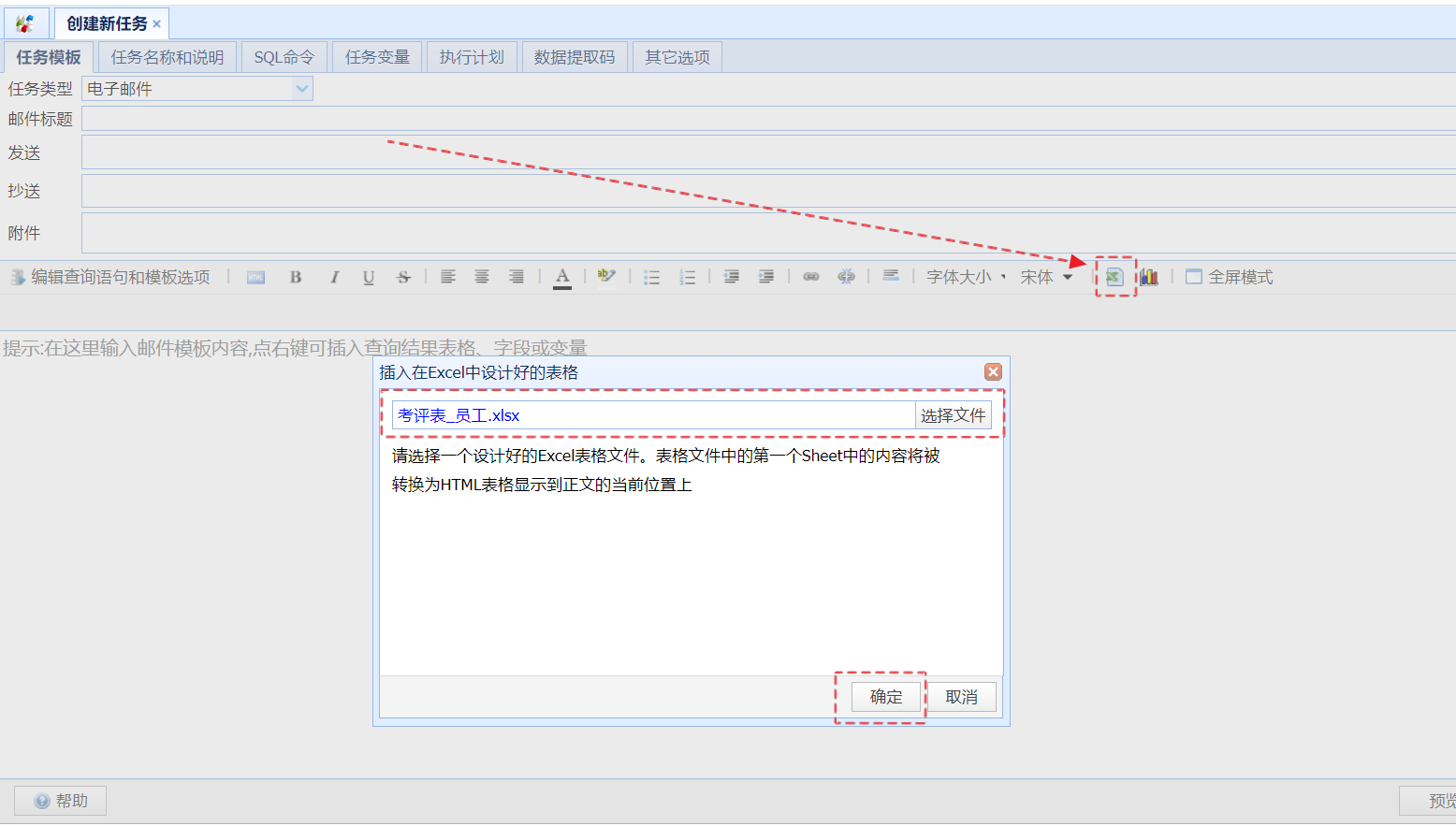
2.5 设置邮件标题。注意把邮件标题"2025年6月考评结果"中的"2025年6月"替换为"#@@LoopData(月份)#",表示要把考评列表的"月份"字段显示到邮件标题中。
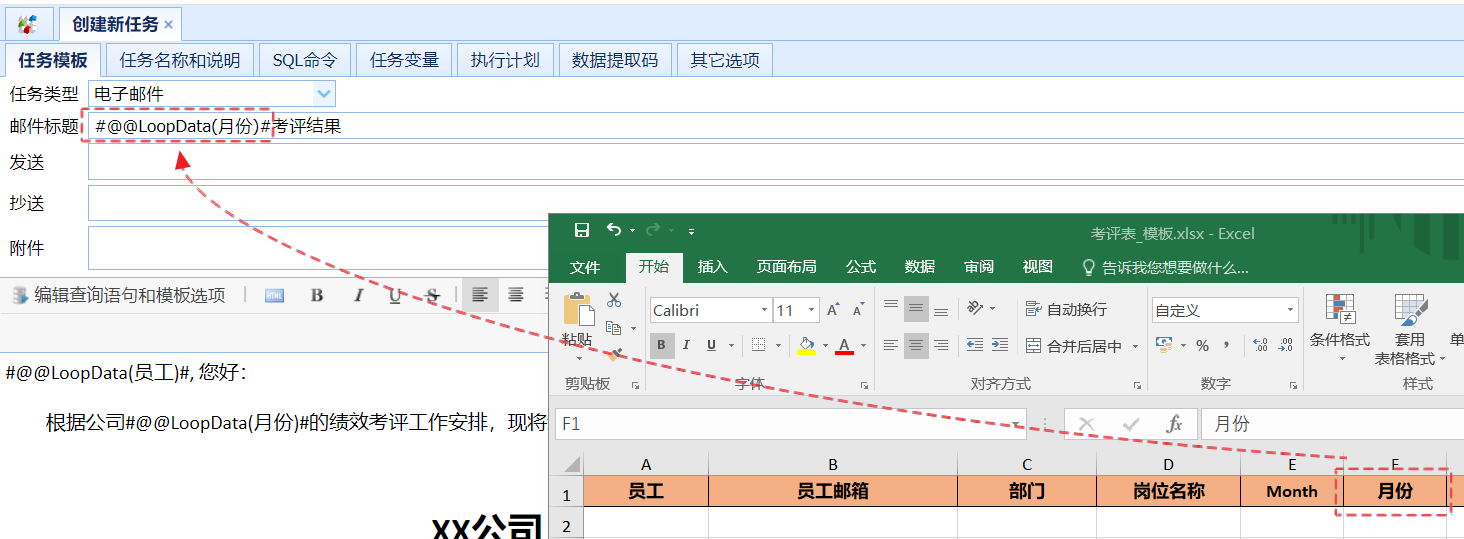
2.6 点击"发送"右侧的按扭,设置收件人。
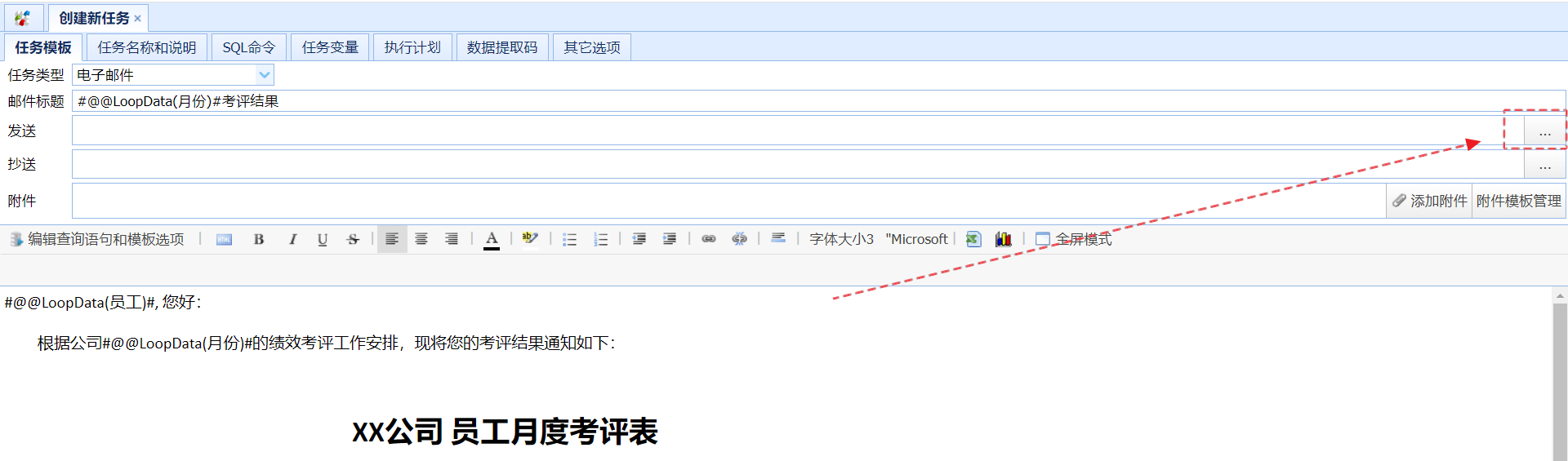
点击"从变量添加",然后在"系统函数/变量"中点击"@@LoopData()"右侧的按钮。
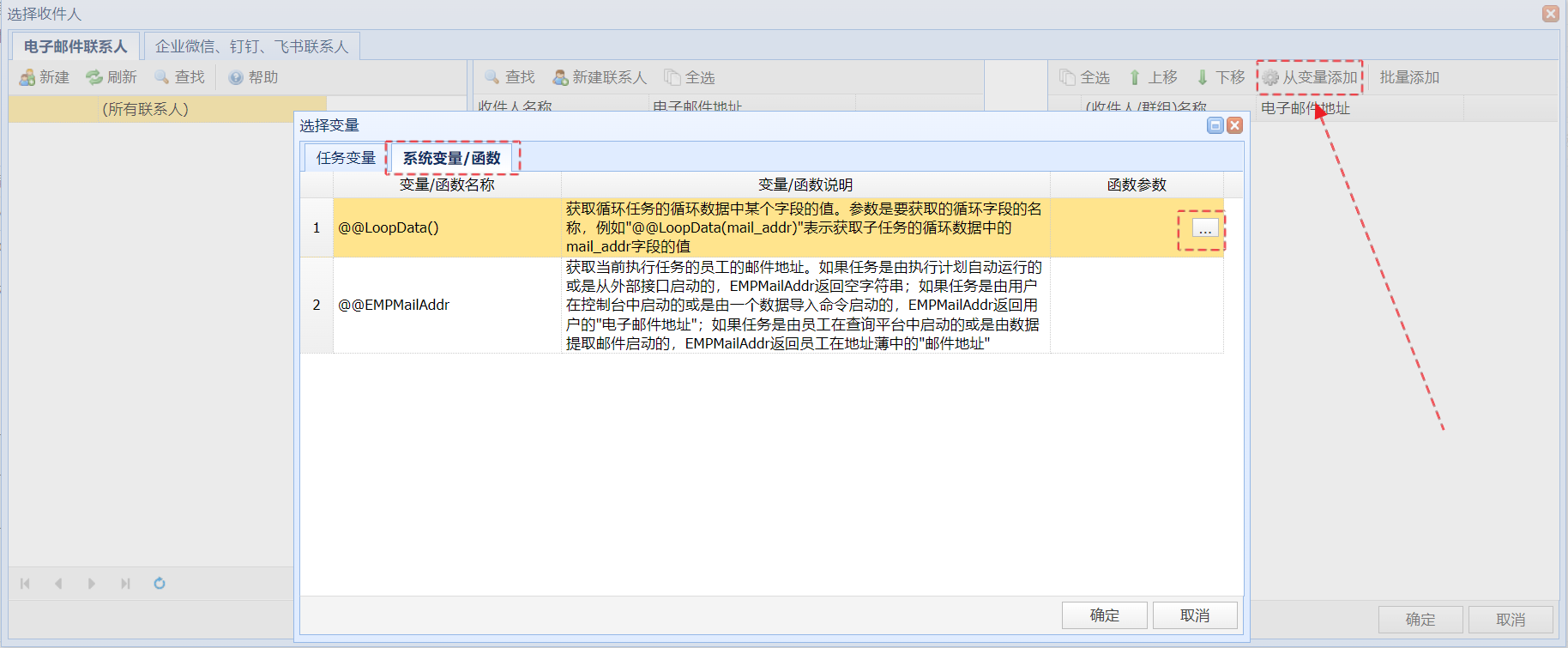
在"设置函数调用参数"对话框中选择"员工邮箱"字段,然后点击"确定"返回。
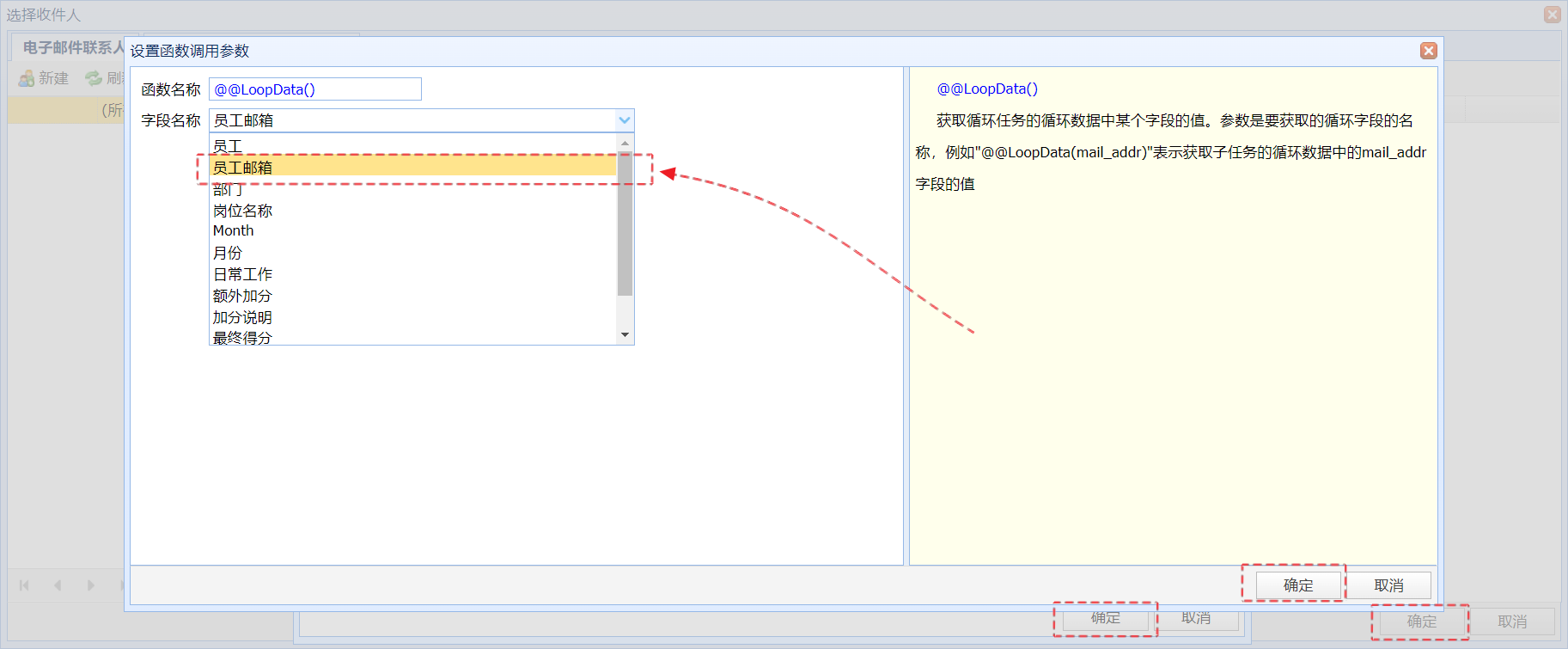
2.7 点击任务配置窗口右下方的"发布"按扭,让新的任务生效。
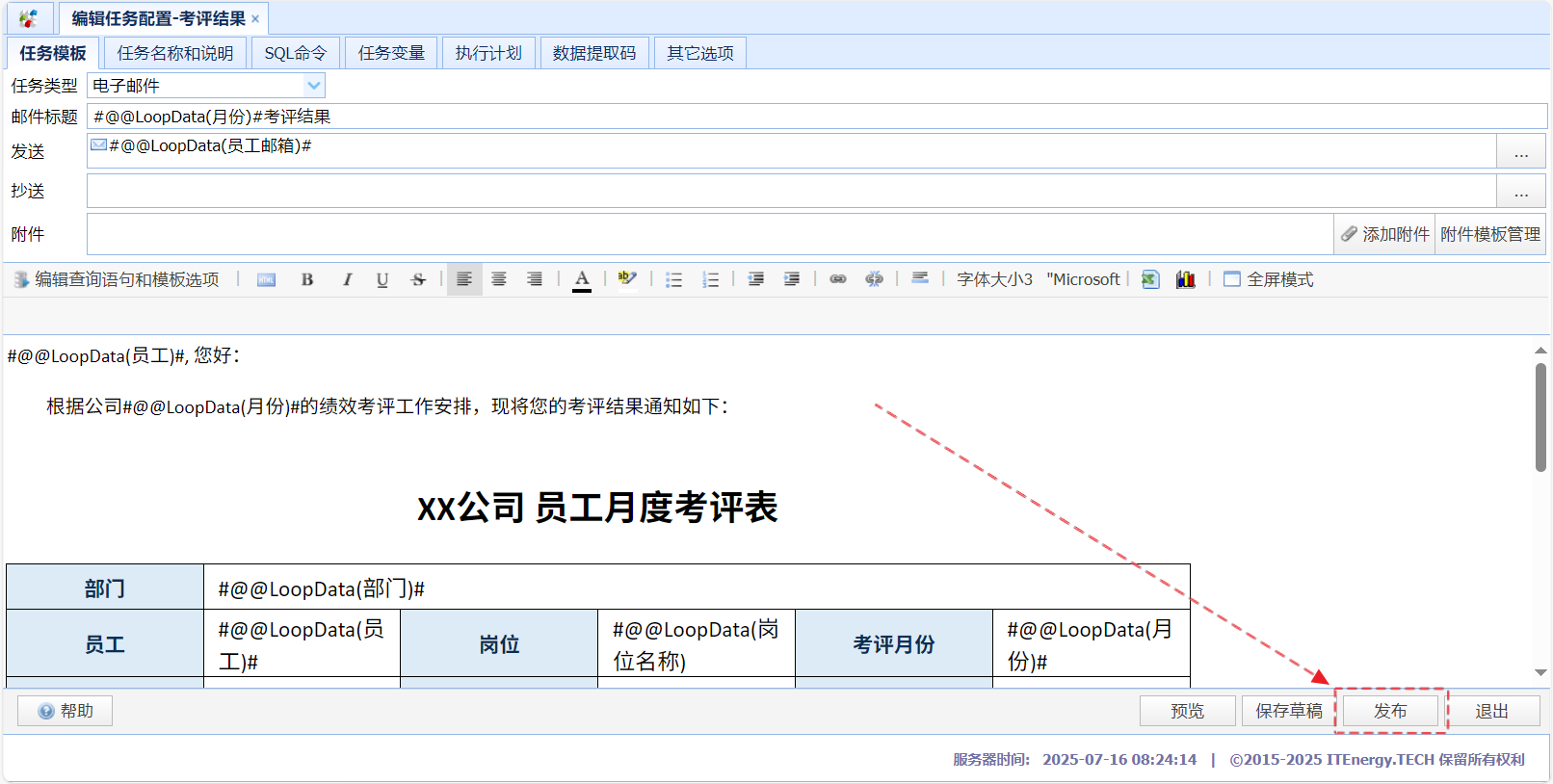
任务配置完成。
任务只需要配置一次,以后每月要分发考评数据时,直接运行这个任务,导入当月的考评数据就可以了。
三、运行任务,分发数据
每月要分发考评数据时,在EasySQLMAIL中执行第二步配置好的任务。
3.1 在任务管理器中点击运行第二步中配置的任务。
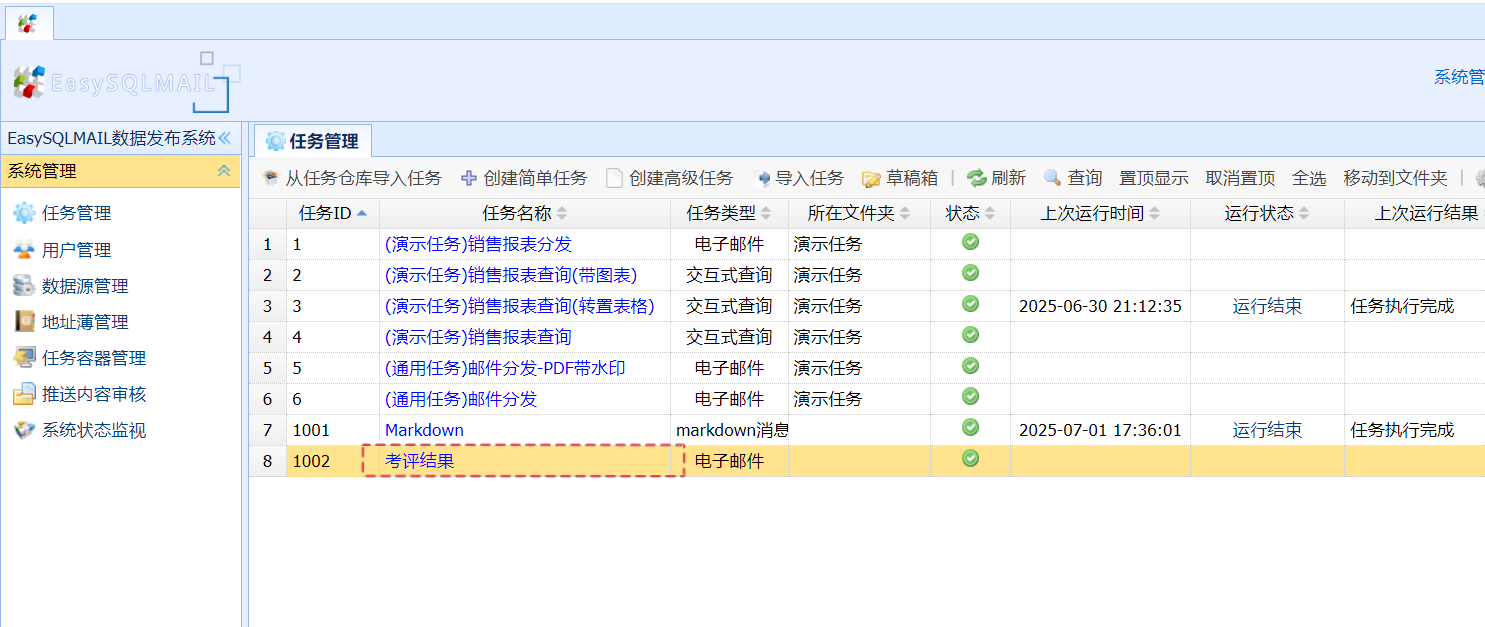
3.2 点击"信息分发"->"选择数据文件",然后选择要分发的考评数据清单表。
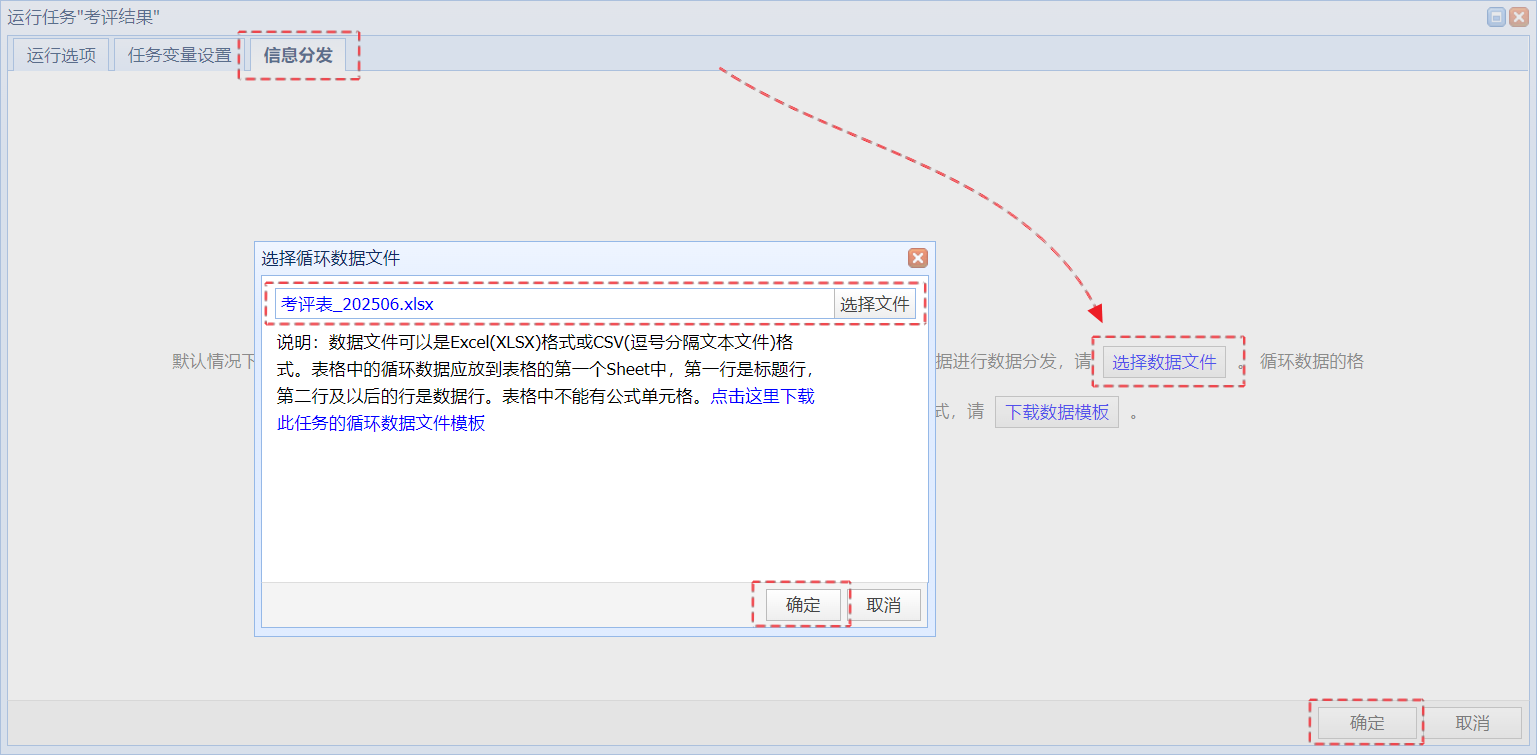
检查表格数据无误后,点击"确定"按钮,这时EasySQLMAIL开始生成邮件。
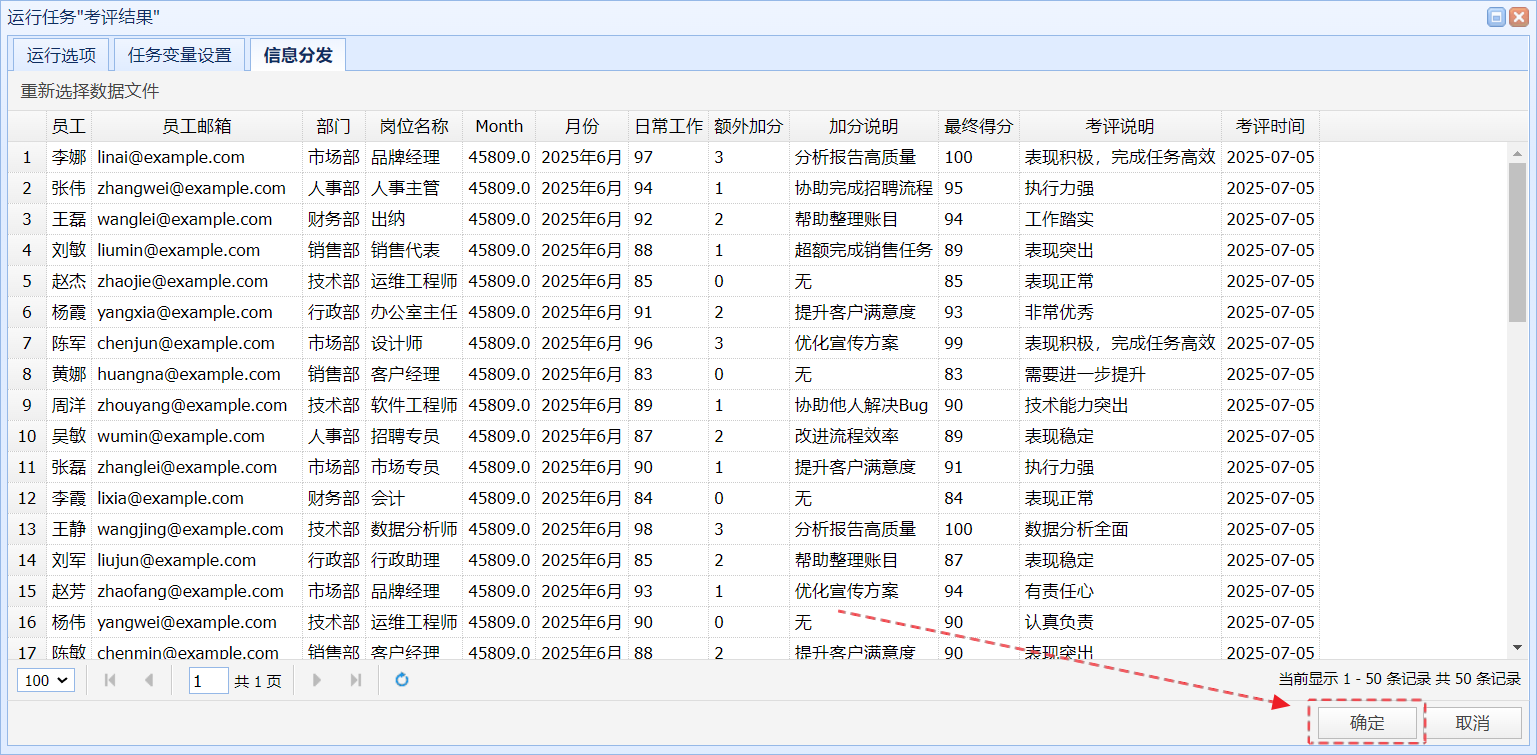
3.3 任务运行完成后,可以点击"执行结果"列中的邮件图标查看EasySQLMAIL生成的邮件。您可以在这里对邮件进行抽查,检查邮件的内容是否正确。
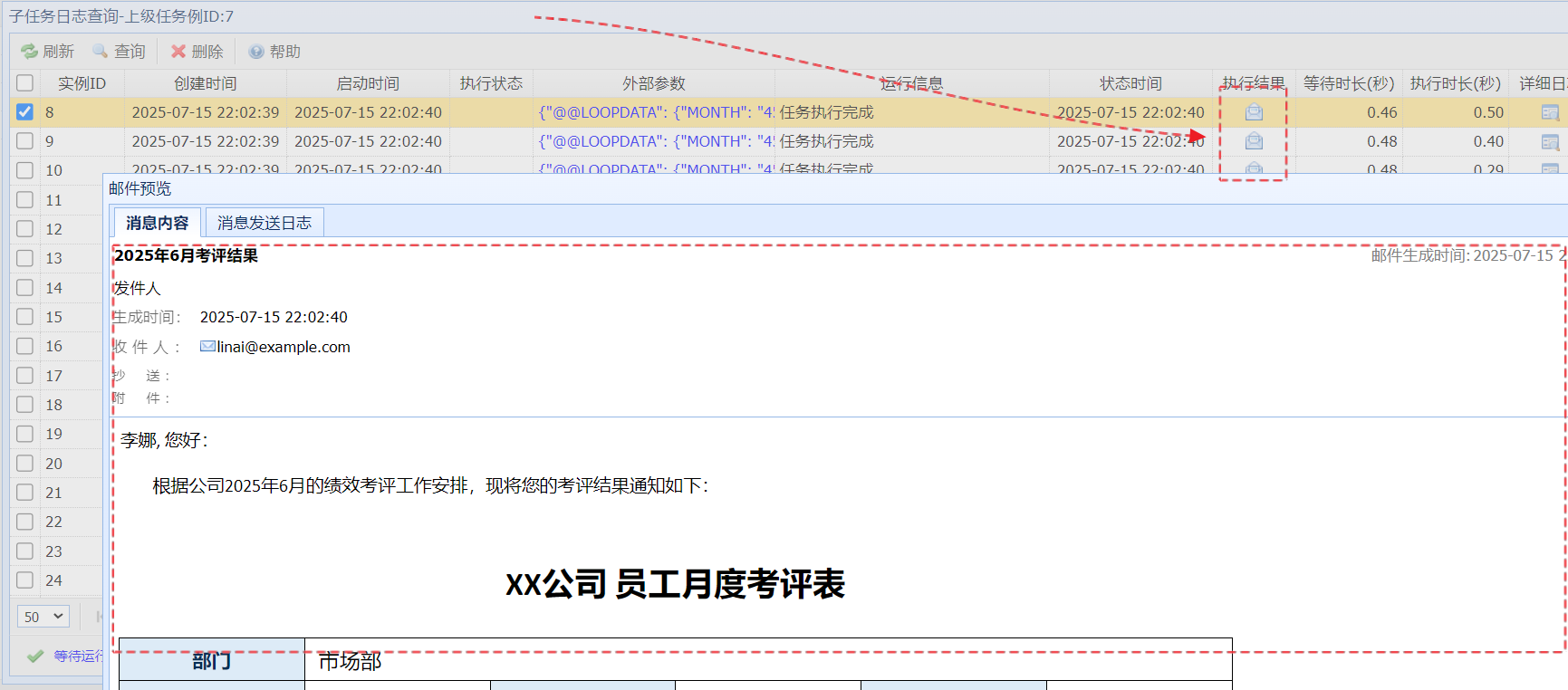
确认邮件无误后,点击"审核任务的邮件和消息"按钮。
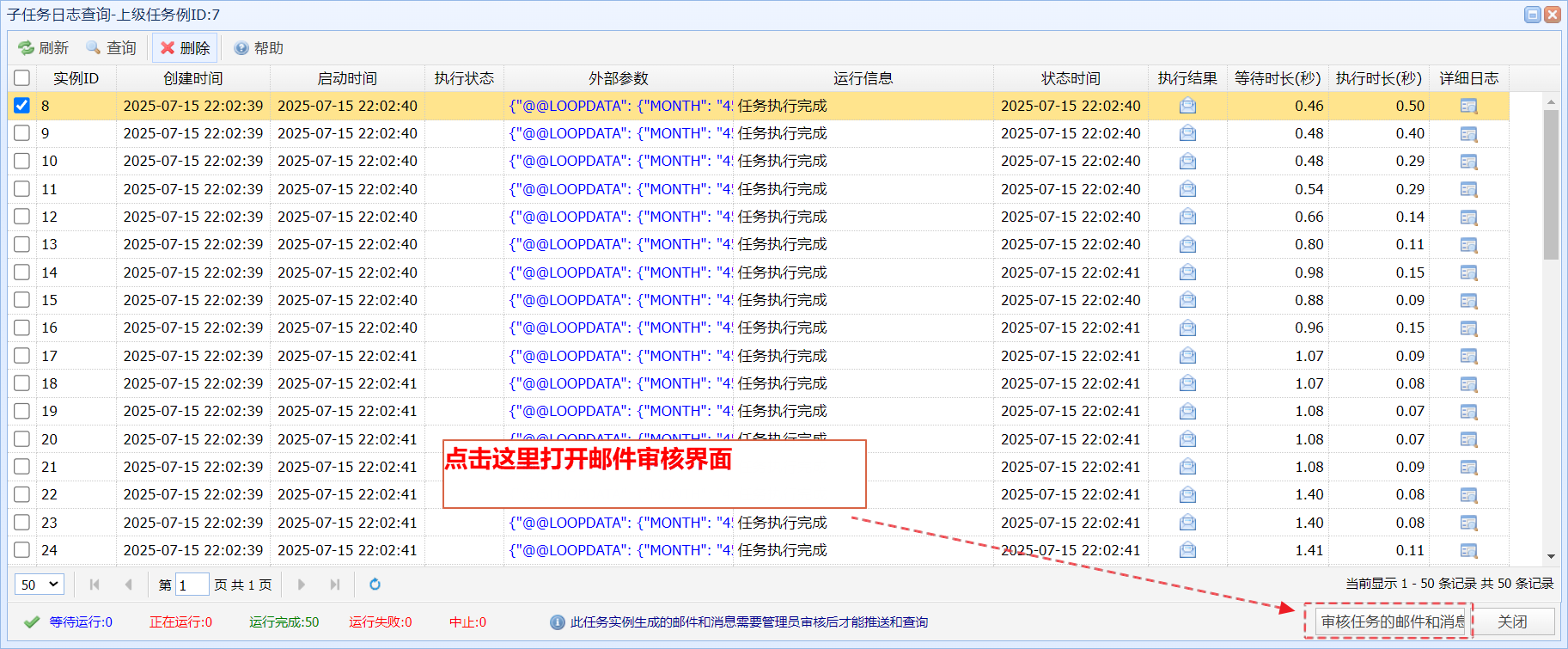
点击"审核所有记录"按钮,然后勾选"审核通过,允许推送和查询此任务实例生成的邮件和消息",点击"确定"。这时EasySQLMAIL将开始发送生成的这些邮件。
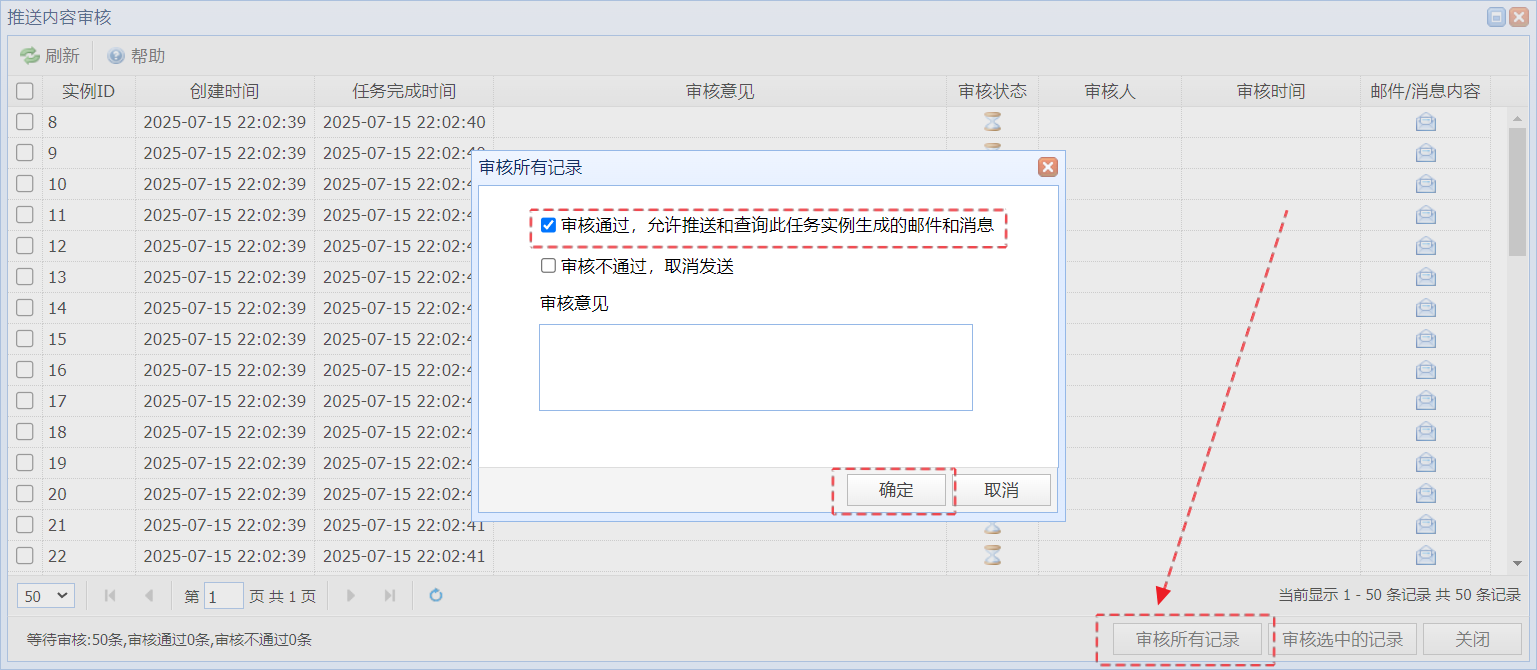
3.4 您可以在"历史消息和日志查询"->"邮件管理"->"邮件发送记录"中看到邮件的发送进度。
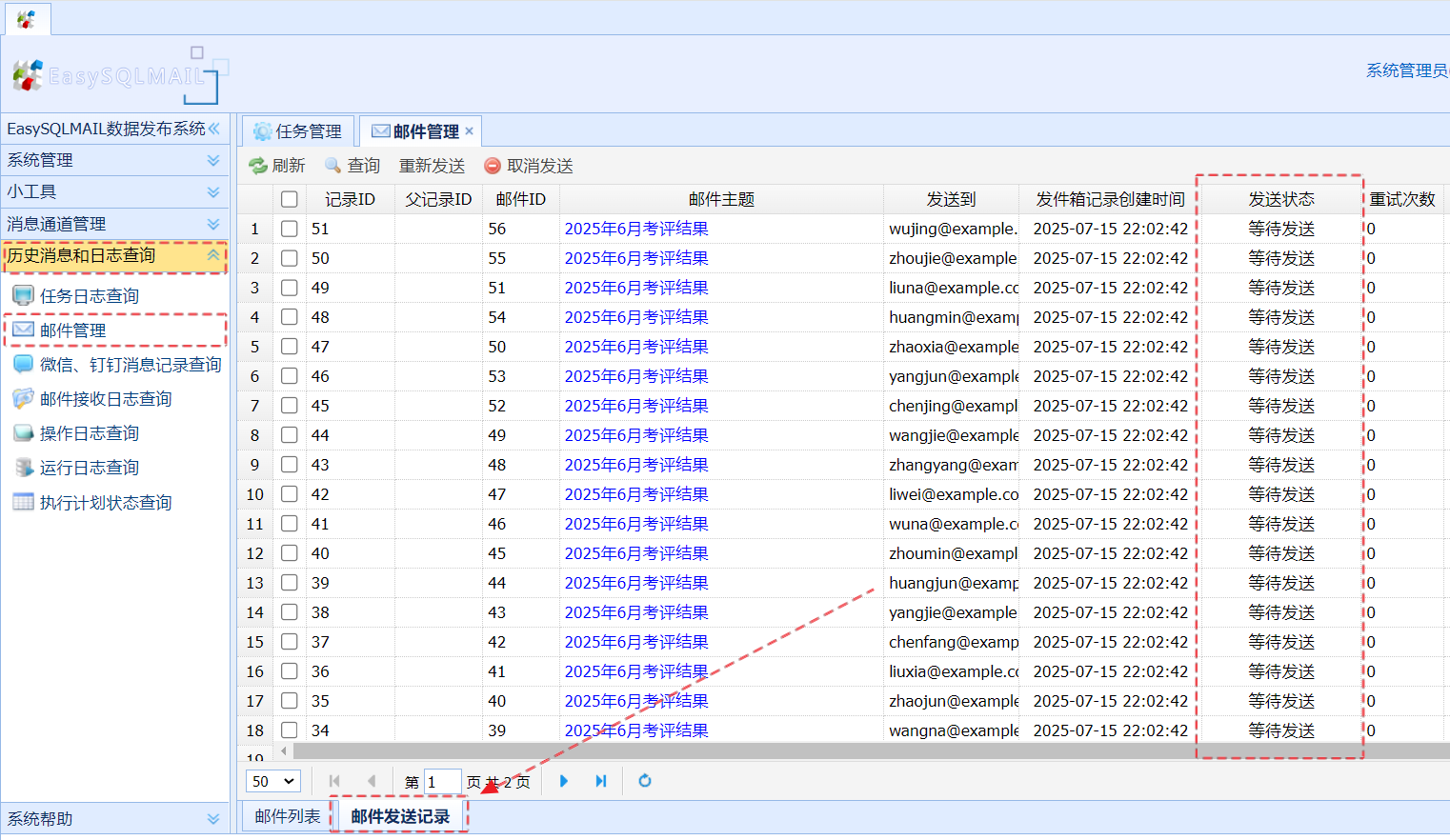
原文链接:如何把Excel表格里的记录点对点发给每个员工- MySQL,SQLServer,Oracle,PostgreSQL,Informix 报表自动化推送系统 企业微信,钉钉 信息推送工具




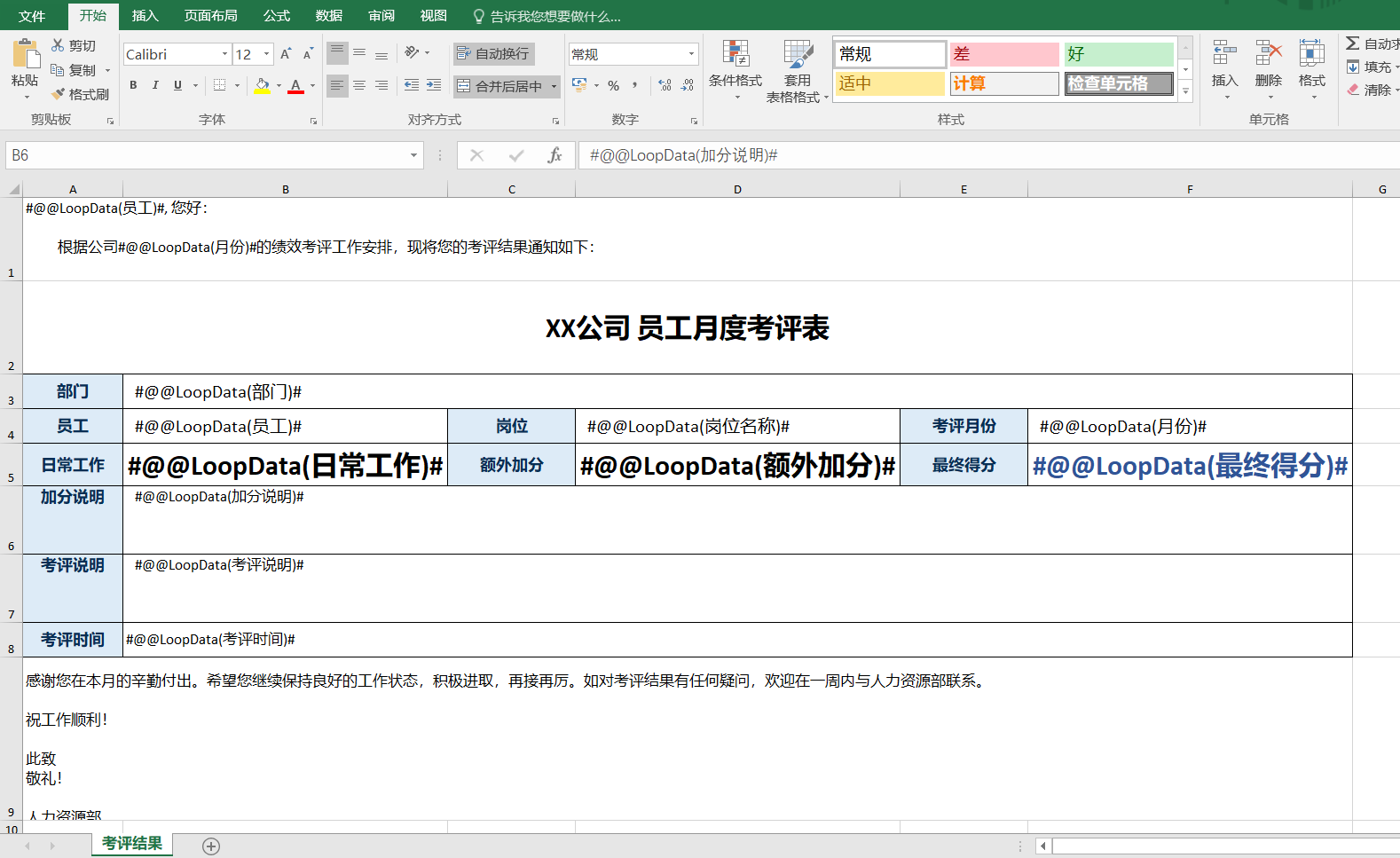
















 387
387










